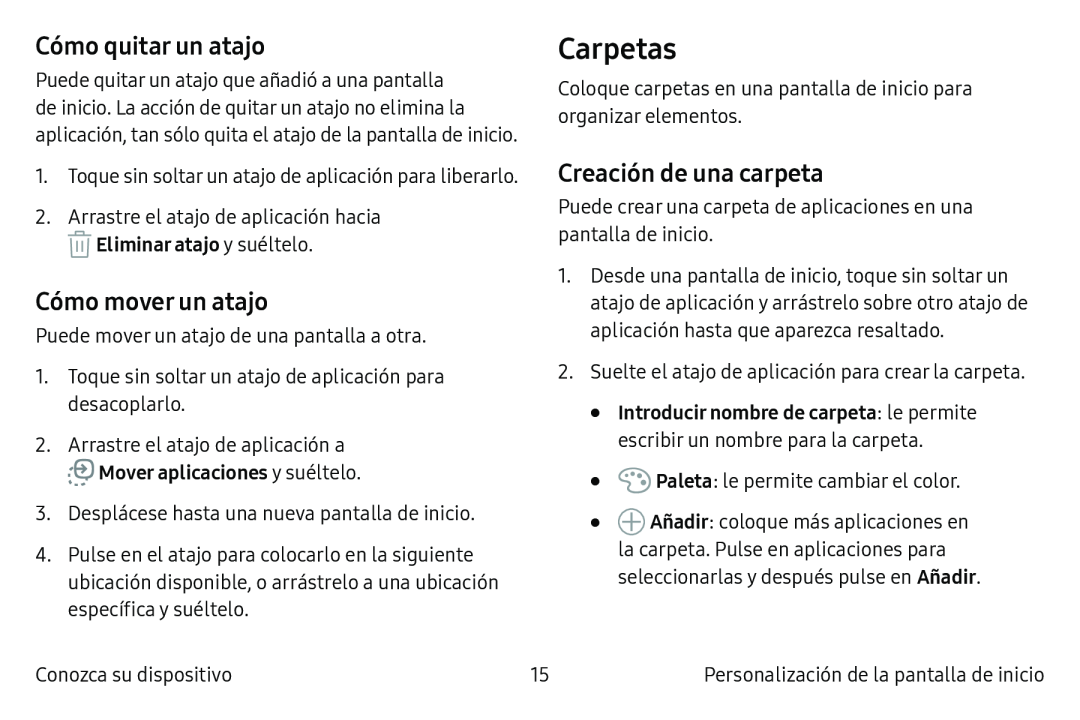Cómo quitar un atajo
Puede quitar un atajo que añadió a una pantalla de inicio. La acción de quitar un atajo no elimina la aplicación, tan sólo quita el atajo de la pantalla de inicio.
Carpetas
Coloque carpetas en una pantalla de inicio para organizar elementos.
1.Toque sin soltar un atajo de aplicación para liberarlo.
2.Arrastre el atajo de aplicación hacia ![]() Eliminar atajo y suéltelo.
Eliminar atajo y suéltelo.
Cómo mover un atajo
Puede mover un atajo de una pantalla a otra.
1.Toque sin soltar un atajo de aplicación para desacoplarlo.
2.Arrastre el atajo de aplicación a
3.Desplácese hasta una nueva pantalla de inicio.
4.Pulse en el atajo para colocarlo en la siguiente ubicación disponible, o arrástrelo a una ubicación específica y suéltelo.
Conozca su dispositivo
Creación de una carpeta
Puede crear una carpeta de aplicaciones en una pantalla de inicio.
1.Desde una pantalla de inicio, toque sin soltar un atajo de aplicación y arrástrelo sobre otro atajo de aplicación hasta que aparezca resaltado.
2.Suelte el atajo de aplicación para crear la carpeta.
•Introducir nombre de carpeta: le permite escribir un nombre para la carpeta.
•![]() Paleta: le permite cambiar el color.
Paleta: le permite cambiar el color.
•![]() Añadir: coloque más aplicaciones en la carpeta. Pulse en aplicaciones para seleccionarlas y después pulse en Añadir.
Añadir: coloque más aplicaciones en la carpeta. Pulse en aplicaciones para seleccionarlas y después pulse en Añadir.
15 | Personalización de la pantalla de inicio |